E-postalarınızla harika bir ilk izlenim mi bırakmak istiyorsunuz?
İyi tasarlanmış bir e-posta imzası kullanmak, harika bir ilk izlenim bırakmanın en iyi ve en kolay yollarından biridir.
Her e-posta istemcisi e-posta imzalarını kullanmanıza ve yönetmenize izin verir. Ancak imza tasarlamak çoğu işletmenin zorlandığı bir konudur.
E-posta imza oluşturucumuzla harika bir imzanın nasıl tasarlanacağını açıklayacağız.
Neden E-posta İmza Oluşturucu Kullanmalı?
Bir e-posta imzası, kartvizitle aynı amaca sahiptir. Kim olduğunuzu ve temsil ettiğiniz markayı gösterir. Ayrıca e-posta alıcılarına bir botla değil, gerçek bir kişiyle iletişim kurdukları konusunda güven verir.
E-posta imzaları ayrıca alıcılara telefon numarası, sosyal medya hesabı, WordPress sitenizin URL’si ve daha fazlası gibi iletişim bilgilerinizi göstermek için de kullanılır.
İyi tasarlanmış bir e-posta imzası iyi bir ilk izlenim yaratmaya yardımcı olabilir. Ancak çoğu insan bunu kullanmaz çünkü bir imza tasarlamak kolay değildir.
WPBeginner’ın E-posta İmza Oluşturucusu ile ÜCRETSİZ olarak hızlı bir şekilde imza tasarlayabilirsiniz. Bir tasarımcı tutmanıza veya pahalı bir tasarım aracı kullanmanıza gerek yok.
En iyi yanı ise Gmail, Outlook, Yahoo Mail, Apple Mail ve daha fazlası gibi herhangi bir e-posta istemcisi ile çalışmasıdır.
HTML E-posta İmzalarını Neden Öneriyoruz?
E-posta imzaları oluşturmanın birkaç farklı yolu olsa da, aracımız yalnızca HTML e-posta imzaları oluşturmanıza olanak tanır.
HTML imzaları kullanmanın faydaları aşağıdaki gibidir:
- Yalnızca resim içeren imzaların aksine, HTML imzaların yüksek metin:resim oranı nedeniyle spam filtreleri tarafından işaretlenmesi olası değildir.
- HTML imzası neredeyse tüm e-posta istemcileri tarafından desteklenir.
- E-posta istemcileri arasında geçiş yapmak ve imzayı olduğu gibi tutmak kolaydır.
- Elbette, HTML e-posta imzaları son derece özelleştirilebilir.
WPBeginner E-posta İmza Oluşturucu Nasıl Çalışır?
WPBeginner’ın E-posta İmza Oluşturucusu, estetik açıdan hoş bir imza tasarlamayı kolaylaştırır. Tek yapmanız gereken 3 kolay adım.
- Bir e-posta imza şablonu seçin
- İmza bilgilerinizi girin
- Haber bültenine kaydolun ve e-posta imza kodunu kopyalayın
Adım 1: Bir E-posta İmza Şablonu Seçin
Yapmanız gereken ilk şey, kullanmak istediğiniz e-posta imza şablonunu seçmektir.
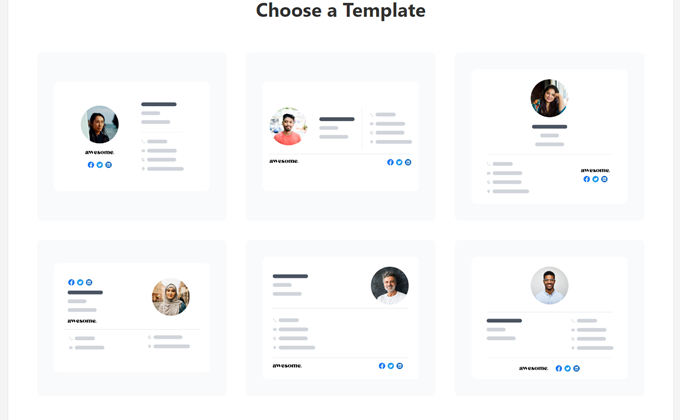
Bir şablon seçtikten sonra, ad, e-posta adresi, telefon numarası, web sitesi URL’si gibi tüm imza ayrıntılarını özelleştirebileceğiniz e-posta imza oluşturucumuza yönlendirileceksiniz.
En iyisi de, isterseniz e-posta imzanızı oluştururken şablonu daha sonra değiştirebilmenizdir.
Adım 2: İmza Bilgilerinizi Girin
Artık imzanız için bir şablon seçtiğinize göre, sıra onu özelleştirmeye geldi.
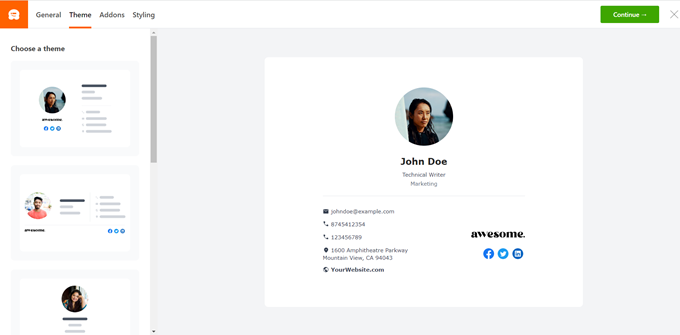
İmza oluşturucumuz, istediğiniz şekilde özelleştirmek için 4 seçenekle birlikte gelir.
- Genel: Burası kendiniz, şirketiniz ve şirketteki pozisyonunuzla ilgili ayrıntıları ekleyeceğiniz yerdir.
- Tema: İmzanızı değiştirirken temayı veya başka bir deyişle şablonu özelleştirmekten çekinmeyin.
- Eklentiler: Burada sosyal medya bilgilerini ekleyebilir, bir avatar ve logo URL’si yükleyebilirsiniz.
- Şekillendirme: İmzanızı özelleştirmek için gelişmiş seçenekler istiyorsanız stil bölümüne gidin. Yazı tipleri, aralıklar ve daha fazlası gibi unsurları değiştirebilirsiniz.
3. Adım: Bültene Kaydolun ve İmza Kodunu Kopyalayın
Bu adımda, WPBeginner haber bültenine kaydolmanız istenecektir. Adınızı ve e-postanızı girin ve Onayla ve Gönder‘e tıklayın.

Bu kadar!
Başarıyla bir e-posta imza tasarımı oluşturdunuz. Şimdi devam edin ve tasarımı kopyalayın. Ardından, e-posta istemcinize yapıştırın.
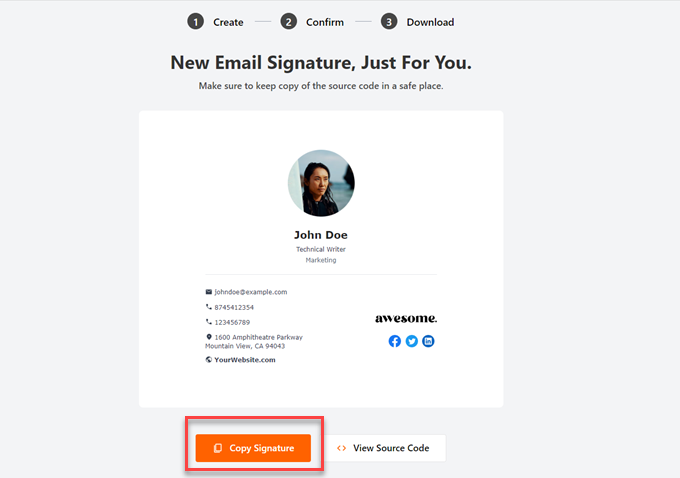
Örneğin, e-posta imzanızı Gmail’e kopyalamak istiyorsanız, Gmail’in bu kılavuzuna göz atmanız yeterlidir.
Gmail’de e-posta imza alanı içinde bir HTML düzenleyici bulunmaz, ancak e-posta imza oluşturucumuz yeni imzanızı hem zengin metin hem de HTML biçiminde çıkarır.
‘İmzayı Kopyala’ düğmesine tıkladığınızda, bilgisayarınız e-posta imzanızı kopyalayacaktır. Daha sonra bunu doğrudan Gmail ‘İmza’ bölümüne yapıştırabilirsiniz.
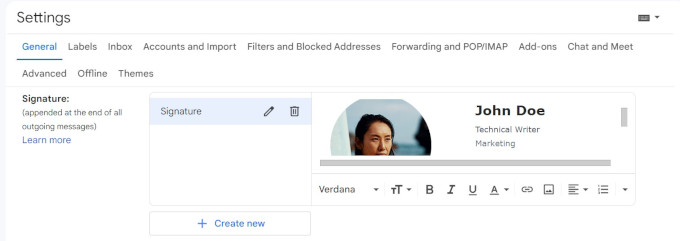
İşte bu kadar!
Bir dahaki sefere e-posta yazdığınızda, oluşturduğunuz yeni e-posta imzasını seçtiğinizden emin olun.
E-posta İmza Oluşturucu Kullanma – En İyi Uygulamalar
E-posta imza aracımız, imzanıza istediğiniz kadar çok veya az ayrıntı eklemenize olanak tanır. Yalnızca alıcılarınıza sunmak istediğiniz ayrıntıları eklemeniz sizin yararınıza olacaktır.
İşte bir HTML e-posta imzasının bazı önemli unsurları.
- Adınız ve soyadınız
- İşletmeniz, iş unvanınız ve departmanınız
- Gerekirse telefon veya fiziksel adres de dahil olmak üzere iletişim bilgileri
E-posta imzalarınıza daha da fazla ayrıntı eklemek istiyorsanız endişelenmeyin. E-posta imza aracımız, aşağıdakiler de dahil olmak üzere istediğiniz kadar ayrıntı eklemenize yardımcı olur
- Son çekilmiş fotoğrafınız
- Şirket logonuz
- Sosyal medya profil bağlantıları
- Ve böyle devam eder.
E-posta İmzası ile Güven Oluşturmaya Başlayın
WPBeginner’ın E-posta İmza Oluşturucusu, iyi tasarlanmış bir e-posta imzası oluşturmayı her zamankinden daha kolay hale getiriyor. Bu çevrimiçi aracı kullanmak tamamen ücretsizdir. Fare ile işaret etmeyi ve tıklamayı biliyorsanız, kendiniz için benzersiz bir e-posta imzası tasarlayabilirsiniz.
E-posta imza aracımızla işe koyulmak yalnızca birkaç dakikanızı alacak ve kendi başınıza estetik açıdan hoş bir imza oluşturma yolunda ilerleyeceksiniz.
E-postalarınızla harika bir ilk izlenim yaratmanın daha fazla yolunu arıyorsanız, bu kaynakları takip edin:
- Gmail ile profesyonel bir e-posta adresi nasıl oluşturulur?
- Ücretsiz bir iş e-posta adresi 5 dakikada nasıl oluşturulur?
- Bir alan adı nasıl kaydedilir ve ÜCRETSİZ olarak nasıl alınır
If you liked this article, then please subscribe to our YouTube Channel for WordPress video tutorials. You can also find us on Twitter and Facebook.






